01.添加透明色块,画好“有光”区域
从设计来看有3层内容。
最底层:背景图片
中间层:透明色块
最上层:文字和“有光”区域
02.合并形状:在透明...

01.添加透明色块,画好“有光”区域
从设计来看有3层内容。
-
最底层:背景图片
-
中间层:透明色块
-
最上层:文字和“有光”区域
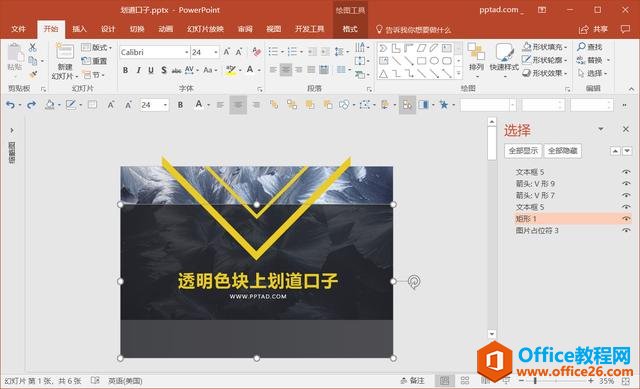
02.合并形状:在透明色块上剪出个形状
这里要说的重点是,注意选择顺序。
-
先选择的,是被剪除的对象,剪除后会被保留
PPT页面比例修改设置实例教程
你有没有经历过PPT做的好好的,却要让你改比例?从4:3改到2.35:1?自定义幻灯片大小设置中没有设置好的比例选项?打开了设置,看到的却是以厘米为单位的数字?按理说,这是个很简单的
-
后选择的,是剪出的形状,剪除后会被删除
所以,我们先选择透明色快,再选择“有光区域”,在合并形状中,按剪除。这样就“有光”了。
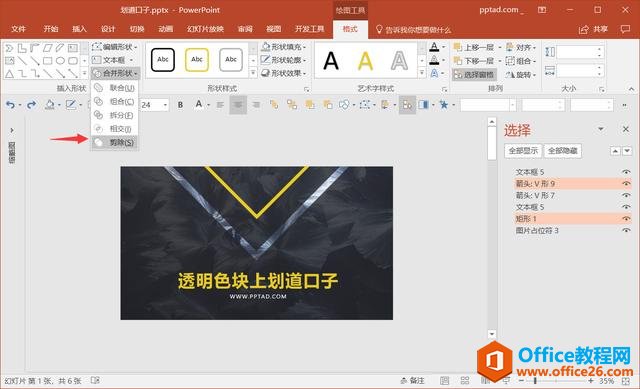

一道光怎么够呢
你要不嫌麻烦,可以用多道斜线来剪除,效果更好。



刚开始使用PPT都需要问的问题
这都是些非常简单的问题,大多是因为设置不当引起的。有的来自误打误撞的点击,有的来自模板中的预设。希望你帮到你,也能让你帮到他人。01.鼠标点击无效问题描述:在放映时,单击


